Contar el número de celdas que no son iguales a x o y en Excel
Puede ser fácil para nosotros contar el número de celdas que no son iguales a un valor específico usando la función CONTAR.SI. Sin embargo, a veces es posible que desee contar las celdas que no sean iguales a uno u otro valor dentro de un rango de datos especificado. ¿Tiene alguna buena fórmula para resolver esta tarea en Excel?
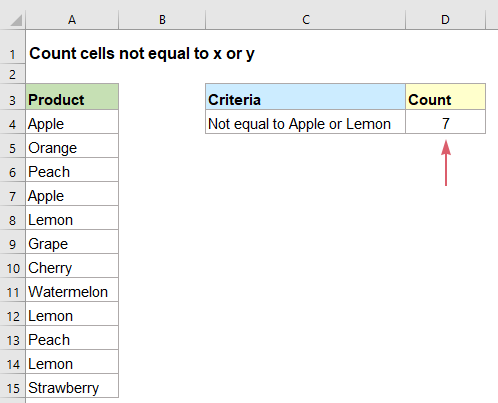
- Contar el número de celdas que no son iguales a x o y con la función CONTAR.SI.CONJUNTO
- Contar el número de celdas que no son iguales a x o y con la función SUMAPRODUCTO
Contar el número de celdas que no son iguales a x o y con la función CONTAR.SI.CONJUNTO
En Excel, la función CONTAR.SI.CONJUNTO puede ayudarte a contar celdas que no son iguales a una cosa u otra. La sintaxis genérica es:
- rango: La lista de datos en la que deseas contar las celdas;
- “<>x”: Indica que no es igual a x;
- “<>y”: Indica que no es igual a y.
Por favor, introduce o copia la siguiente fórmula en una celda en blanco y presiona la tecla Intro para obtener el resultado que necesitas, consulta la captura de pantalla:
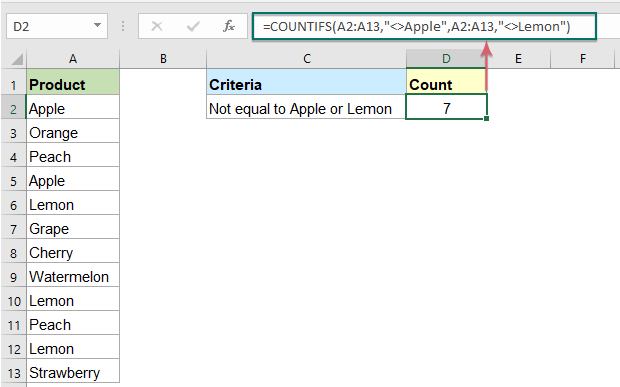
Notas:
1. Esta fórmula no distingue entre mayúsculas y minúsculas.
2. Para contar las celdas que no son iguales a más valores, puedes agregar pares adicionales de criterios en la fórmula, como:
Contar el número de celdas que no son iguales a x o y con la función SUMAPRODUCTO
La función SUMAPRODUCTO en Excel también puede ayudarte. La sintaxis genérica es:
- rango: La lista de datos en la que deseas contar las celdas;
- “<>x”: Indica que no es igual a x;
- “<>y”: Indica que no es igual a y.
Por favor, introduce o copia la siguiente fórmula en una celda en blanco y presiona la tecla Intro para obtener el resultado que necesitas, consulta la captura de pantalla:

Notas:
1. Esta fórmula tampoco distingue entre mayúsculas y minúsculas.
2. Para contar las celdas que no son iguales a más valores, puedes agregar pares adicionales de criterios en la fórmula, como:
Función relacionada utilizada:
- CONTAR.SI.CONJUNTO:
- La función CONTAR.SI.CONJUNTO devuelve el número de celdas que cumplen con un solo criterio o múltiples criterios.
- SUMAPRODUCTO:
- La función SUMAPRODUCTO se puede usar para multiplicar dos o más columnas o matrices juntas, y luego obtener la suma de los productos.
Más artículos:
- Contar Celdas Iguales A X O Y
- Como ya sabes, la función CONTAR.SI puede contar el número de celdas que coinciden con una condición específica. En este tutorial, proporcionará algunas fórmulas para hablar sobre cómo contar celdas que coincidan con todas las condiciones dadas, lo que llamamos lógica Y con la función CONTAR.SI.CONJUNTO.
- Contar Celdas Iguales A X E Y
- Si quieres contar celdas siempre que cumplan al menos una de varias condiciones (lógica O) en Excel, es decir, contar celdas iguales a x o y, puedes usar varias fórmulas CONTAR.SI o combinar la fórmula CONTAR.SI y SUMA para manejar este trabajo.
- Contar Número De Celdas Iguales A Uno De Varios Valores
- Supongamos que tengo una lista de productos en la columna A, ahora quiero obtener el número total de productos específicos Manzana, Uva y Limón que están listados en el rango C4:C6 desde la columna A como se muestra en la siguiente captura de pantalla. Normalmente, en Excel, las funciones simples CONTAR.SI y CONTAR.SI.CONJUNTO no funcionarán en este escenario. En este artículo, hablaré sobre cómo resolver este problema rápidamente y fácilmente con la combinación de las funciones SUMAPRODUCTO y CONTAR.SI.
- Contar Número De Celdas No Iguales A Muchos Valores
- En Excel, puedes obtener fácilmente el número de celdas que no son iguales a un valor específico utilizando la función CONTAR.SI, pero ¿alguna vez has intentado contar las celdas que no son iguales a muchos valores? Por ejemplo, quiero obtener el número total de productos en la columna A, pero excluyendo los elementos específicos en C4:C6 como se muestra en la siguiente captura de pantalla. En este artículo, presentaré algunas fórmulas para resolver este trabajo en Excel.
Las Mejores Herramientas de Productividad para Office
Kutools para Excel - Te Ayuda a Sobresalir de la Multitud
Kutools para Excel cuenta con más de 300 funciones, asegurando que lo que necesitas esté a solo un clic de distancia...
Office Tab - Habilita la Lectura y Edición con Pestañas en Microsoft Office (incluye Excel)
- ¡Un segundo para cambiar entre docenas de documentos abiertos!
- Reduce cientos de clics del ratón para ti cada día, di adiós al síndrome del túnel carpiano.
- Aumenta tu productividad en un 50% al ver y editar múltiples documentos.
- Trae pestañas eficientes a Office (incluye Excel), igual que Chrome, Edge y Firefox.